萬盛學電腦網 >> 圖文處理 >> 3DSMAX教程 >> 用3dsMax創作二維卡通材質的三種方法
用3dsMax創作二維卡通材質的三種方法
本文主要講解使用3dsMax創作二維卡通材質的3種方法,包括使用場景照明、使用輪廓線,以及上述兩者的結合,任意版本均適用。
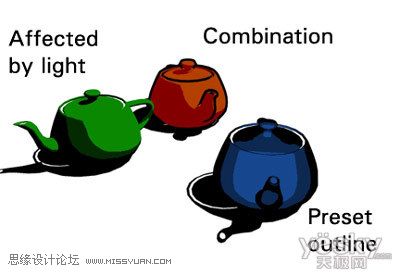
第一種方法是由燈光產生的。啟動3ds Max。創建一個平面,然後在上面擺一個茶壺,打開材質編輯器,設置 self-illumination 為100,然後進入 diffuse 通道,添加一個 falloff 貼圖。在 falloff type 中選擇 Shadow/light。你可以隨意調整自己喜歡的顏色,記住暗色調是陰影色。下滾至 Mix Curve。點擊 Add point 按鈕,添加控制點並調整如下圖所示。
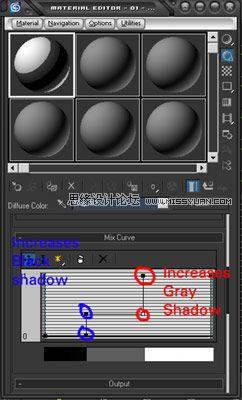
不用太精確,但如果只有2個控制點,曲線圖表將只有黑色和白色,而沒有中間色。控制點越多,陰影的層次越豐富。確保圖表中均為直線段,如果是曲線的話顏色就會變成漸變色。

接下來的卡通材質可以為模型添加一圈輪廓線。同理重新選擇一個材質,Falloff Type 為 Perpendicular and Parallel(正交與平行)。切換兩個通道的黑色和白色 - 下黑上白 - 讓材質球的邊緣顯示為黑色。

Mix Curve 的樣式和例一中一致即可。

無論從什麼角度,茶壺都有一圈輪廓線。
最後是我個人最喜歡的一種方法,很像上面兩種方法的結合,但輪廓線會更精確一些。效果有點類似於游戲 Viewtifl Joe(紅俠喬伊)的畫面 - 黑色的陰影,白色的高光 - 我不清楚他們是怎麼做的,但你在3dsMax裡可以實現同樣的效果。

紅俠喬伊
好,首先選擇最開始做的 falloff type = Shadow/light 的材質,去掉中間色 - 刪除 Mix Curve 的2個控制點 - 讓它只有黑白兩色,比例相等。
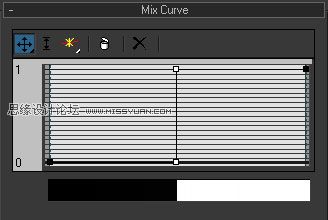
接下來在視圖區選中你的茶壺,按住 shift 單擊茶壺復制一個(clone)。不要移動。進入修改器面板,添加一個 push 修改器,將值設為 1.5(值越高輪廓線越粗)。然後再添加一個 normal 修改器,勾選 Flip Normals 反轉法線。返回材質修改器,選擇一個新材質,self-illumination=100,將 diffuse 改為純黑。將這個材質賦予第二只茶壺。透視圖區會立刻顯示出輪廓線效果,渲染時確認關閉材質的 Force 2-sided 選項。

這是我用最後一種方法渲染的加農炮。
- 上一頁:簡單制作逼真耳朵模型
- 下一頁:3ds Max制作一個科幻的太空場景



